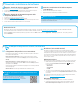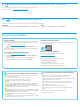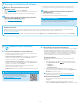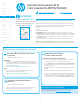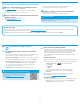HP Color LaserJet Pro MFP M278-M281 Getting Started Guide
14
6.1
Conexión del dispositivo a la red inalámbrica
Para imprimir desde un teléfono o una tableta, conecte el dispositivo a la
misma red inalámbrica que la impresora.
Dispositivos iOS de Apple (AirPrint): Abra el elemento que desea imprimir
yseleccione el icono Acción. Seleccione primero Imprimir, después la
impresora y por último, de nuevo Imprimir.
Dispositivos Android (4.4 o más recientes): Abra el elemento que desee
imprimir y seleccione el botón Menú. Seleccione primero Imprimir, después
laimpresora y por último, de nuevo Imprimir.
Algunos dispositivos requieren que se descargue el complemento
HPPrintService de Play Store de Google.
Windows Phone: descargue la aplicación HP AiO Remote de Windows Store.
Obtener más información sobre la impresión móvil
Para obtener más información acerca de este y otros
sistemas operativos (Chrome/Google Cloud Print) vaya
a www.hp.com/go/LaserJetMobilePrinting o escanee el
código QR a continuación.
Readiris Pro para HP
Readiris Pro le da a su producto HP funciones avanzadas de reconocimiento óptico de caracteres (OCR) y escaneo. Convierta fácilmente los documentos impresos
enarchivos PDF que puede editar, guardar y compartir, además de poder hacer búsquedas. Para descargar el software de la Web, vaya a:
www.hp.com/support/ljM278MFP.
Seleccione Controladores y el sistema operativo correspondiente; después, haga clic en Siguiente. Haga clic en Aplicación de terceros y, a continuación, en el botón Descargar.
5.
Descarga e instalación del software
6.
Impresión móvil (opcional)
Método 1: Descarga desde HP Easy Start
(Windows y OS X)
1. Vaya a 123.hp.com/laserjet y haga clic en Descargar.
2. Siga las instrucciones e indicaciones en pantalla para guardar el archivo en el
equipo.
3. Inicie el archivo de software de la carpeta en la que se guardó el archivo.
Método 2: Descarga desde el sitio web de asistencia
delaimpresora (Windows y OS X)
1. Vaya a www.hp.com/support/ljM278MFP.
2. Seleccione Software y controladores.
3. Descargue el software para su modelo de impresora y sistema operativo.
4. Inicie el archivo de software de la carpeta en la que se guardó el archivo.
Método 3: Instalación desde el CD de la impresora
(soloWindows)
1. Inserte el CD de la impresora en el equipo.
2. Siga las instrucciones en pantalla para instalar el software.
Notas sobre la instalación
Para obtener más información acerca del software de la impresora, consulte
elarchivo de notas sobre la instalación del CD de la impresora.
6.2
Wi-Fi Direct (solo modelos inalámbricos)
Wi-Fi Direct permite que los dispositivos con capacidad Wi-Fi, como por ejemplo,
los teléfonos inteligentes, las tabletas o los equipos, realicen conexiones de
red inalámbricas directamente a la impresora sin utilizar un direccionador ni un
punto de acceso inalámbricos. Conéctese a la señal directa de Wi-Fi Direct de
la impresora del mismo modo que conecta un dispositivo con capacidad Wi-Fi
auna red inalámbrica nueva o a un punto de acceso inalámbrico.
Activar Wi-Fi Direct
Para congurar Wi-Fi Direct desde el panel de control, realice los pasos
siguientes:
1. En la pantalla de inicio del panel de control de la impresora, toque el
botón Información de conexión y abra los menús siguientes:
• Wi-Fi Direct
• Conguración
• Activada/desactivada
2. Toque el elemento del menú Activada. La impresora guarda la
conguración y después se vuelve a mostrar el menú Conguración de
Wi-Fi Direct en el panel de control.
Para obtener más información sobre la impresión inalámbrica y la
conguración inalámbrica, visite www.hp.com/go/wirelessprinting.
Detección de la impresora
1. En el dispositivo móvil, active la conectividad Wi-Fi y busque redes
inalámbricas.
2. Seleccione la impresora que se muestra en el panel de control de
impresoras. Nombre de impresora de ejemplo: Direct-bb-HP M277 Laserjet